怎么让电脑win11时间显示秒数 win11系统时间显示不了秒数怎么解决
更新时间:2025-01-15 14:05:58作者:xtyang
Win11系统时间显示不了秒数是一个很常见的问题,很多人都会遇到,在日常使用电脑的过程中,我们经常需要知道精确的时间,尤其是在一些需要计时或者同步的场合。Win11系统默认的时间设置并不包含秒数显示选项,这就给用户带来了一些困扰。怎么让Win11系统时间显示秒数呢?下面我们来看一下解决方法。
操作方法:
1.在电脑底部的任务栏点击右键鼠标后找到【任务栏设置】。
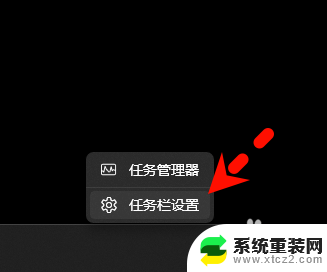
2.进入到页面后选择【任务栏行为】。
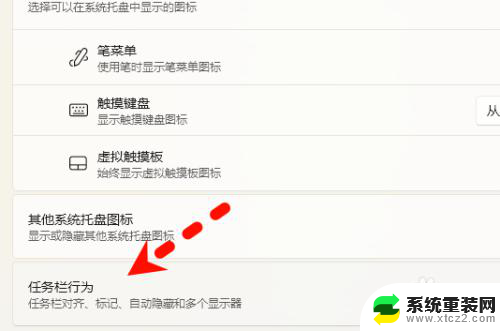
3.在该页中勾选【在系统托盘中显示秒数(耗电更多)】。
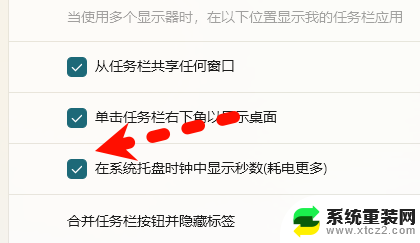
4.操作成功,任务栏时间后加上了【秒数】。
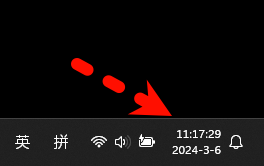
以上就是怎么让电脑win11时间显示秒数的全部内容,碰到同样情况的朋友们赶紧参照小编的方法来处理吧,希望能够对大家有所帮助。
怎么让电脑win11时间显示秒数 win11系统时间显示不了秒数怎么解决相关教程
- win11时间不显示秒 win11电脑时间显示秒数设置步骤
- win11让时间显示到秒 Win11如何设置时间显示秒
- win11显示时间到秒 Win11怎么设置任务栏时间显示秒
- win11日期如何显示秒 Win11如何设置时间显示秒
- win11已经开机时间 win11怎么调整开机时间显示
- win11任务栏显示时间日期 win11日期和时间设置方法
- win11电脑时间怎么同步 win11时间同步失败怎么办
- win11怎么设置关机时间? 电脑怎么设置定时关机
- 如何在win11桌面显示时钟 Win11预览版新小组件定时器和倒数日怎么操作
- win11调整电脑时间的步骤 笔记本电脑时间设置方法
- win11关笔记本不休眠 win11设置不休眠教程
- win11如何改头像 Win11怎么更换头像
- win11账户更改环境变量 Win11环境变量设置方法
- win11发送到 添加 Win11怎样轻松分享资料和文件
- win11怎么修改待机图片 Windows11锁屏壁纸设置教程
- win11怎么看电脑内存条 Windows11内存条大小怎么查
win11系统教程推荐
- 1 怎么让电脑win11时间显示秒数 win11系统时间显示不了秒数怎么解决
- 2 win11怎么看电脑内存条 Windows11内存条大小怎么查
- 3 win11小键盘默认禁用 win11笔记本禁用键盘教程
- 4 win11怎么选择打开文件的软件 Windows11如何自定义文件的打开方式
- 5 win11蓝屏日志怎么打开 Win11蓝屏日志记录开启步骤
- 6 无法检测到声音输出设备win11 Win11声音设置找不到输出设备怎么办
- 7 win11任务栏上可以显示是星期几吗 Win11任务栏怎么显示星期几
- 8 win11任务栏如何根据壁纸变颜色 Win11任务栏调整颜色技巧
- 9 win11电脑中程序怎么打开 Win11快速打开功能教程
- 10 win11删除 登录 密码 Windows11怎么删除登录密码